ย้อนกลับไปในเดือนพฤษภาคม Apple ได้ประกาศชุดคุณสมบัติการช่วยสำหรับการเข้าถึงใหม่ที่จะมาถึง iPhone อย่างไรก็ตาม สิ่งเหล่านี้ไม่คาดว่าจะรวมอยู่ใน iOS 15 เท่านั้น หนึ่งในคุณสมบัติดังกล่าวคือ เสียงพื้นหลัง ได้รับการออกแบบมาเพื่อช่วยให้คุณจดจ่อกับงานที่ทำอยู่ แต่ยังไม่พร้อมใช้งาน นับตั้งแต่มีการประกาศ เสียงพื้นหลังได้เข้าสู่ iOS 15 เบต้าล่าสุด ช่วยให้คุณสามารถเล่นหนึ่งในหกเสียงที่แตกต่างกันในพื้นหลัง
นี่คือคำอธิบายอย่างเป็นทางการของ Apple เกี่ยวกับเสียงพื้นหลัง:
เสียงในชีวิตประจำวันอาจทำให้เสียสมาธิ อึดอัด หรือหนักใจ และสนับสนุนความหลากหลายทางระบบประสาท Apple กำลังเปิดตัวเสียงพื้นหลังใหม่เพื่อช่วยลดสิ่งรบกวนสมาธิและช่วยให้ผู้ใช้มีสมาธิ สงบสติอารมณ์ หรือพักผ่อน เสียงที่สมดุล สว่าง หรือมืด รวมทั้งเสียงมหาสมุทร ฝน หรือสตรีมจะเล่นอย่างต่อเนื่องในพื้นหลังเพื่อ ปิดบังเสียงรบกวนจากสิ่งแวดล้อมหรือภายนอกที่ไม่ต้องการ และเสียงผสมเข้าหรือหลบอยู่ใต้เสียงและระบบอื่นๆ เสียง
เราเคยเห็นแอพเฉพาะที่เปิดตัวใน App Store ที่ทำสิ่งเดียวกัน เช่น Dark Noises ที่เหมาะเจาะ อย่างไรก็ตาม Apple มีความก้าวหน้าอย่างมากในการปรับปรุงตัวเลือกการช่วยการเข้าถึงและคุณสมบัติต่างๆ บนอุปกรณ์ของตนในช่วงไม่กี่ปีที่ผ่านมา
สารบัญ
- การอ่านที่เกี่ยวข้อง
-
วิธีใช้เสียงพื้นหลังบน iPhone
- ใช้เสียงพื้นหลังด้วยศูนย์ควบคุม
- กระทู้ที่เกี่ยวข้อง:
การอ่านที่เกี่ยวข้อง
- วิธีเลือกไม่รับโฆษณาส่วนบุคคลใน iOS 15
- วิธี AirPlay จาก iPhone เป็น Mac ด้วย iOS 15 และ macOS Monterey
- ทุกสิ่งที่ใหม่ใน iOS 15
- วิธีปิดโหมดกลางคืนบน iOS 15
- วิธีใช้ Safari Tab Bar บน iOS 15
วิธีใช้เสียงพื้นหลังบน iPhone
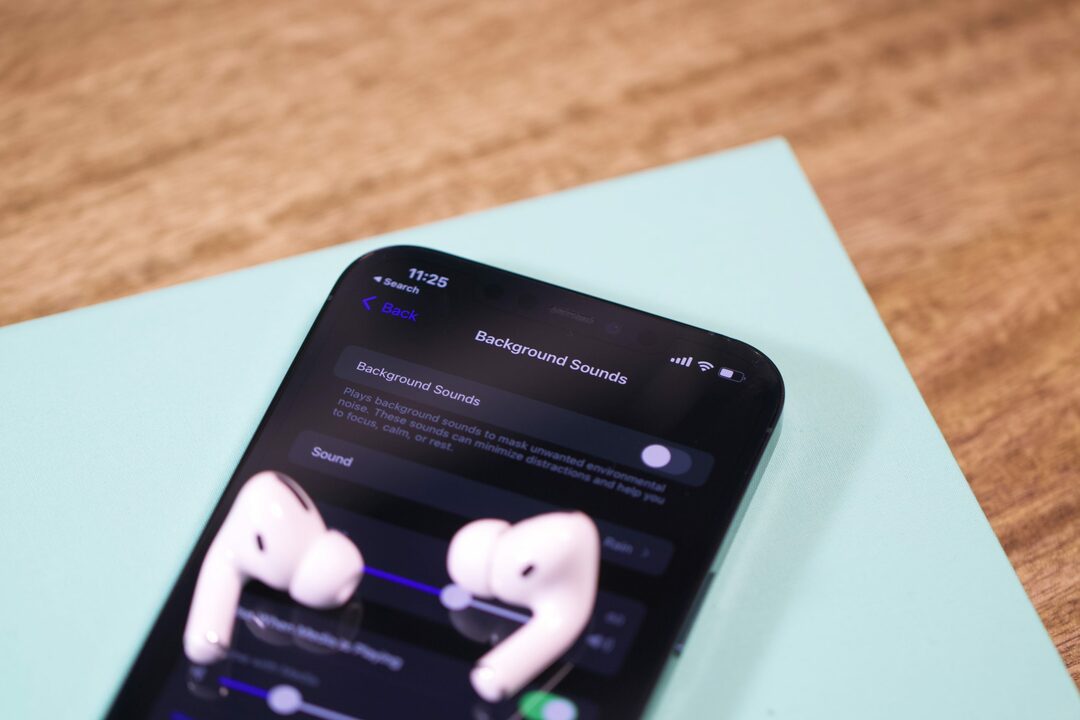
หากคุณติดตั้ง iOS 15 บน iPhone คุณจะสามารถเข้าถึงฟังก์ชันเสียงพื้นหลังได้แล้ว สิ่งเหล่านี้สามารถเปิดใช้งานได้อย่างง่ายดาย แต่คุณจะต้องข้ามไปยังส่วนการช่วยสำหรับการเข้าถึงจากภายในแอพการตั้งค่า นี่คือวิธีใช้เสียงพื้นหลังบน iPhone:
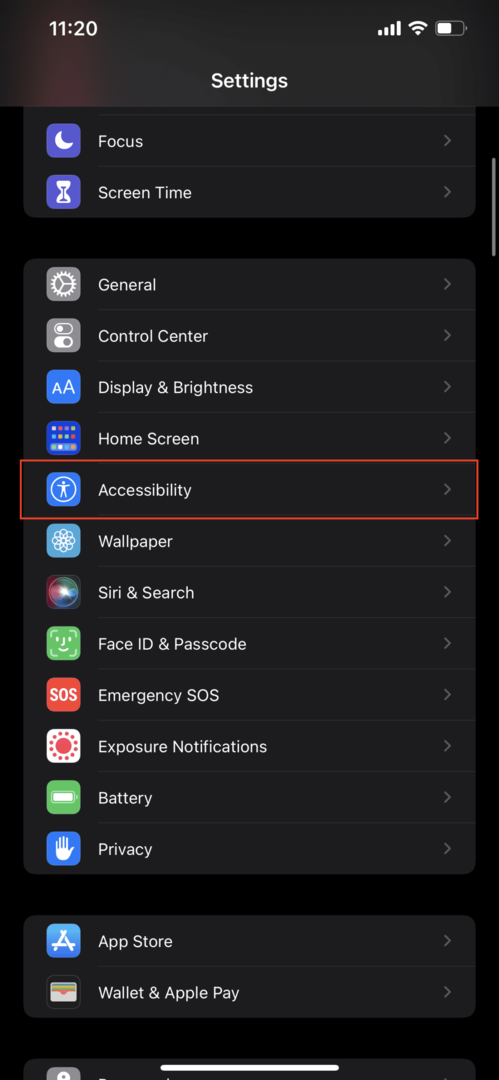
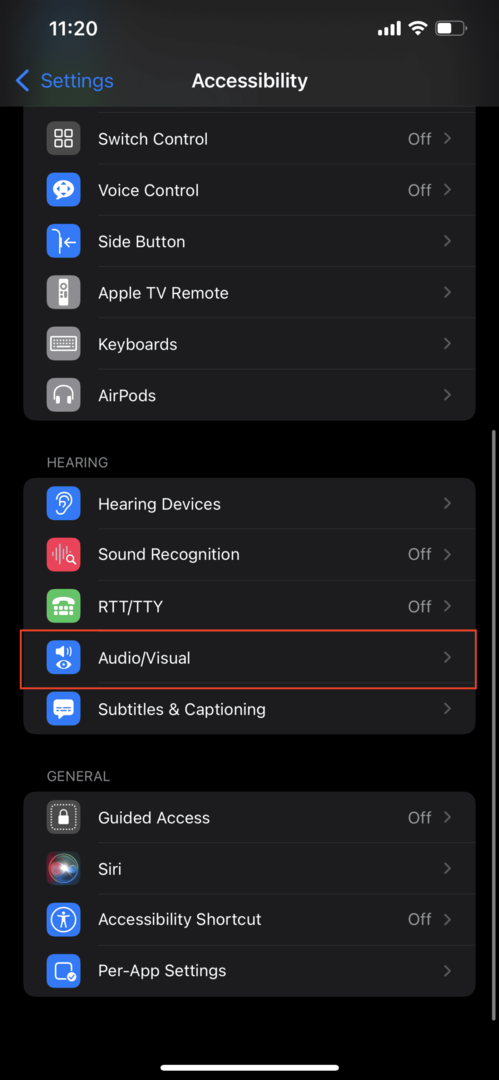
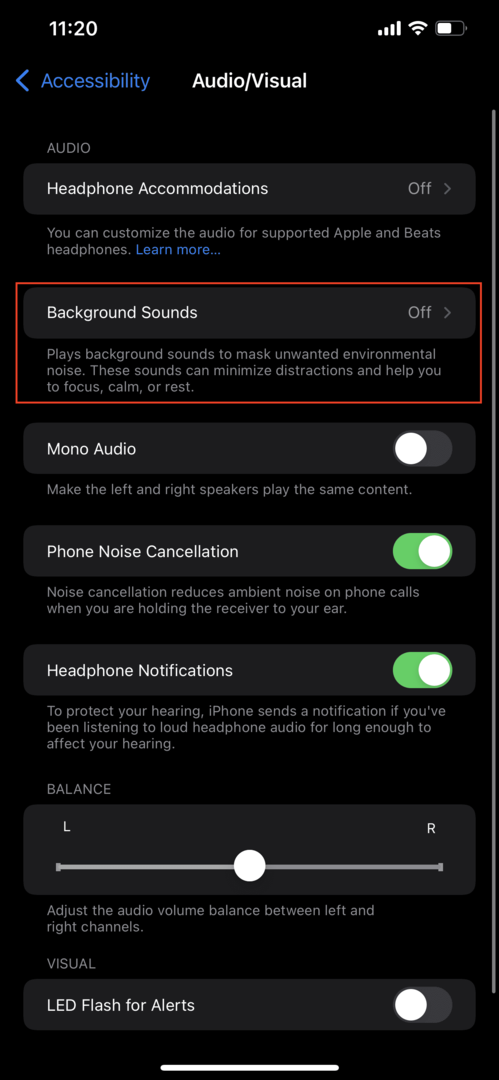
- เปิด การตั้งค่า แอพบน iPhone ของคุณที่ใช้ iOS 15
- เลื่อนลงแล้วแตะ การช่วยสำหรับการเข้าถึง.
- เลื่อนลงและเลือก เสียง/ภาพ.
- แตะ เสียงพื้นหลัง.
- ที่ด้านบนของหน้า ให้แตะปุ่มสลับข้าง เสียงพื้นหลัง.
- หากต้องการเปลี่ยนเสียง ให้แตะ เสียง.
- เลือกอย่างใดอย่างหนึ่งต่อไปนี้แล้วแตะ กลับ ที่มุมบนซ้าย:
- เสียงที่สมดุล
- เสียงรบกวนที่สดใส
- เสียงมืด
- มหาสมุทร
- ฝน
- ลำธาร
- ปรับระดับเสียงโดยใช้แถบเลื่อน
- สลับว่าคุณต้องการ ใช้เมื่อกำลังเล่นสื่อ.
- ในกรณีนี้ ให้ปรับระดับเสียงพื้นหลัง
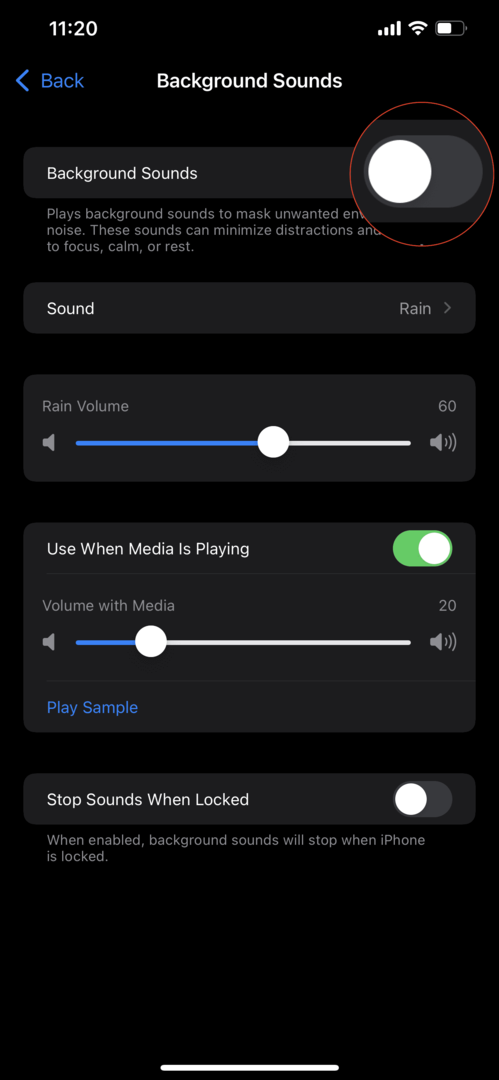
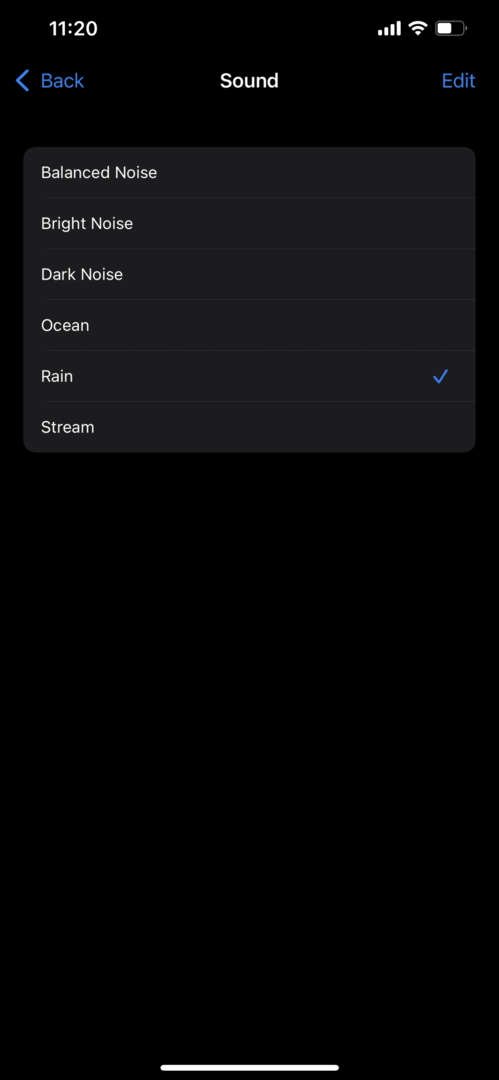
มีบางอย่างเกี่ยวกับการให้เสียงพื้นหลังและเสียงเล่นที่ช่วยให้คุณจดจ่อ แต่สิ่งเหล่านี้ก็ยอดเยี่ยมเช่นกัน หากคุณกำลังมองหาเสียงที่จะช่วยให้คุณผ่อนคลายเมื่อสิ้นสุดวัน
ใช้เสียงพื้นหลังด้วยศูนย์ควบคุม
ผู้ที่ต้องการเข้าถึงเสียงพื้นหลังได้อย่างรวดเร็วและง่ายดาย คุณโชคดีแล้ว หลังจากทำตามขั้นตอนเหล่านี้แล้ว คุณจะไม่ต้องกังวลกับการเข้าไปที่แอพการตั้งค่าเพื่อเปิดหรือปิดอีกต่อไป ขออภัย คุณไม่สามารถควบคุมเสียงจากวิดเจ็ตเพลงในศูนย์ควบคุมหรือหากคุณเพิ่มลงในหน้าจอหลัก
- เปิด การตั้งค่า แอพบน iPhone ของคุณ
- เลื่อนลงแล้วแตะ ศูนย์กลางการควบคุม.
- แตะ + ไอคอนถัดจาก การได้ยิน.
- เลื่อนกลับขึ้นด้านบนและย้ายปุ่มลัดการได้ยินขึ้นด้านบนรายการเพื่อการเข้าถึงที่รวดเร็วยิ่งขึ้นหากจำเป็น
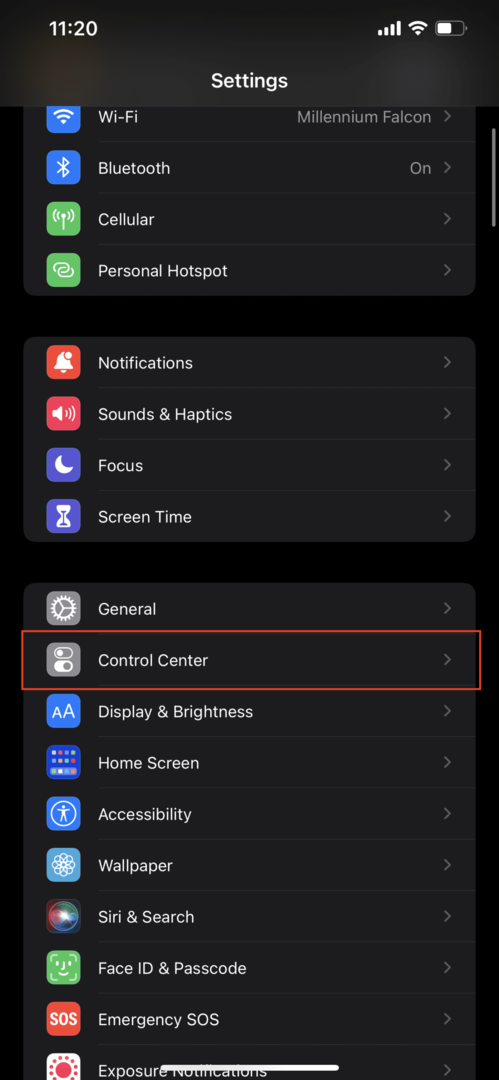
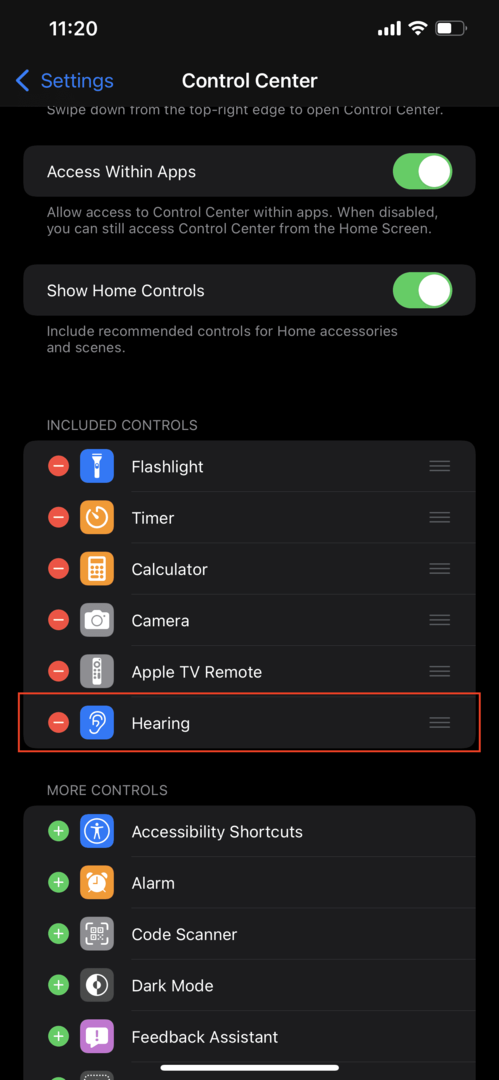
เมื่อเพิ่มปุ่มสลับการได้ยินในศูนย์ควบคุม คุณจะสามารถเข้าถึง ปรับ และโต้ตอบกับเสียงพื้นหลังได้ง่ายกว่าเมื่อก่อนมาก
- ปัดลงจากมุมบนขวาของ iPhone ของคุณเพื่อเปิดศูนย์ควบคุม
- แตะ การได้ยิน ไอคอน.
- แตะ เสียงพื้นหลัง ที่ด้านล่างของหน้าจอเพื่อเปิด
- เลือก เสียงพื้นหลัง ที่ด้านบนของหน้า
- เลือกเสียงที่คุณต้องการให้เล่นเป็นพื้นหลัง
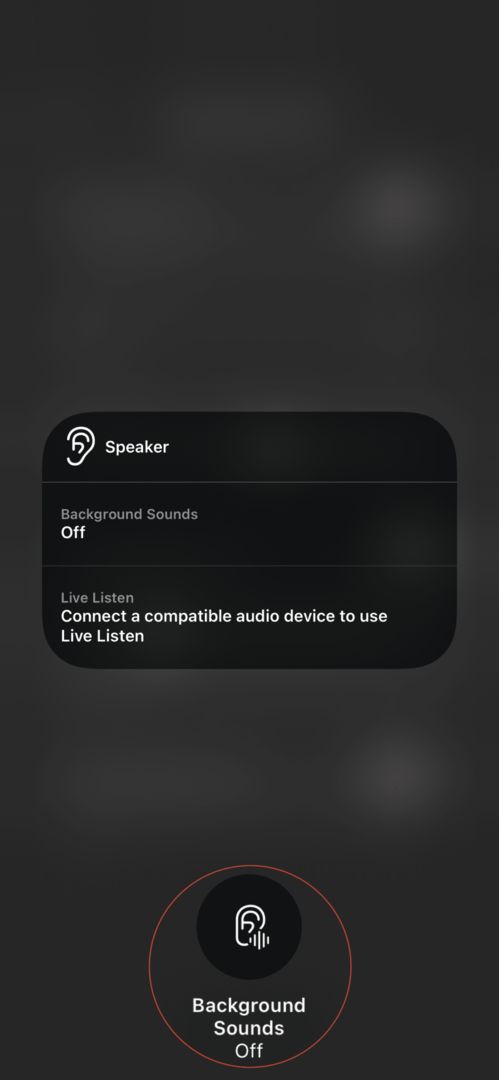
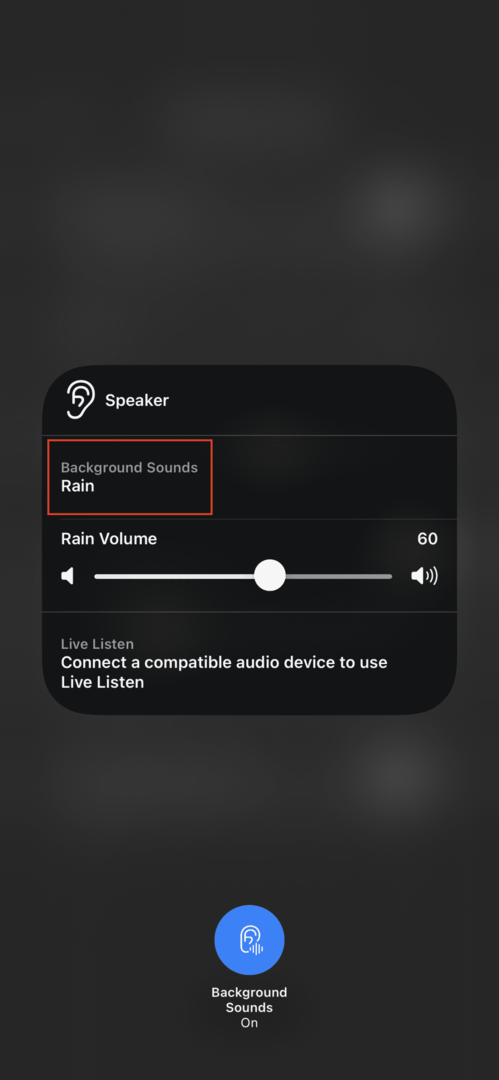
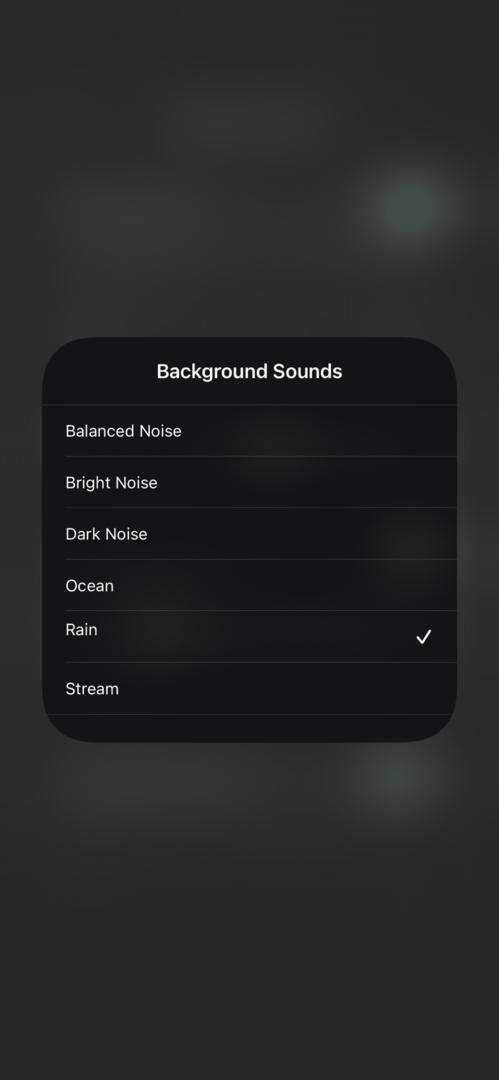
การเพิ่มตัวเลือกการได้ยินในศูนย์ควบคุมทำให้คุณไม่ต้องกังวลกับการกระโดดเข้าไปในแอพการตั้งค่าทุกครั้งที่คุณต้องการให้เสียงเล่นเป็นแบ็กกราวด์อีกต่อไป
แอนดรูว์เป็นนักเขียนอิสระที่มีพื้นฐานมาจากชายฝั่งตะวันออกของสหรัฐอเมริกา
เขาได้เขียนบทความให้กับไซต์ต่างๆ มากมายในช่วงหลายปีที่ผ่านมา รวมถึง iMore, Android Central, Phandroid และอื่นๆ อีกสองสามแห่ง ตอนนี้เขาใช้เวลาทำงานให้กับบริษัท HVAC ในขณะที่ทำงานเป็นนักเขียนอิสระในเวลากลางคืน